题目内容
Excel柱形图中使用图片的方法
题目答案
1、启动Excel并打开工作表,在工作表中选择创建图表的数据区域。在“插入”选项卡的“图表”组中单击“柱形图”按钮,在打开的下拉列表中选择需要的柱形图样式,如图1所示。
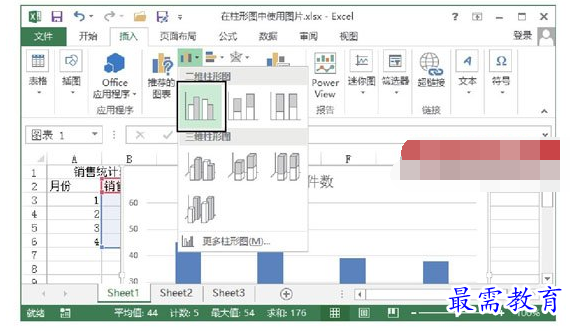
图1 选择柱形图
2、此时,在工作表中插入柱形图。在图表中鼠标右击数据系列,在打开的关联菜单中选择“设置数据系列格式”命令,在打开的“设置数据系列格式”窗格中选择“填充”选项,选择“图片或纹理填充”单选按钮,单击“文件”按钮打开“插入图片”对话框,在该对话框中选择需要使用的图片,如图2所示。
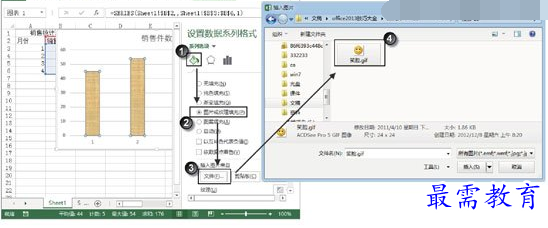
图2 选择用于填充的图片
3、单击“插入”按钮关闭“插入图片”对话框,图片将替换柱形图中的柱形图形,如图3所示。
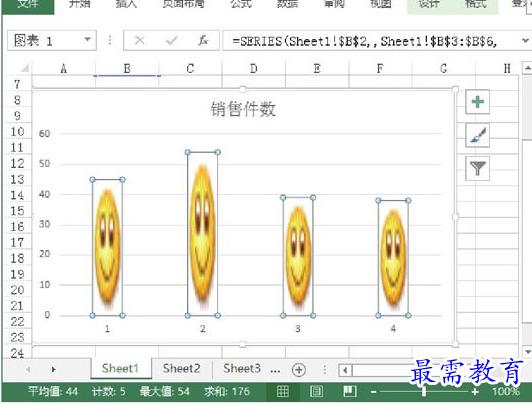
图3 图片替换柱形图形
4、在“设置数据系列格式”窗格中选择“层叠”单选按钮,图片将以原始大小层叠显示,如图4所示。
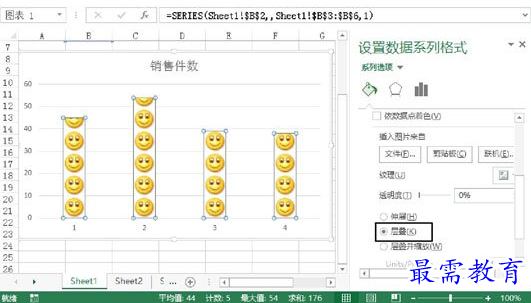
图4 使图片层叠显示
5、在“设置数据系列格式”窗格中鼠标单击“系列选项”按钮,鼠标拖动“分类间距”滑块调整数据分类的间距,对间距的调整将影响到填充图形的显示效果,如图5所示。
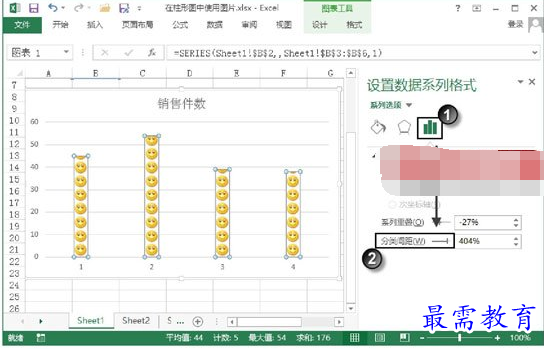
图5 调整分类间距




点击加载更多评论>>